Toshiba Camileo H10 Manuel d'utilisateur
Naviguer en ligne ou télécharger Manuel d'utilisateur pour Caméscopes Toshiba Camileo H10. Toshiba Camileo H10 Manual del usuario Manuel d'utilisatio
- Page / 72
- Table des matières
- MARQUE LIVRES




- User’s Manual 1
- Introducción 2
- Contenido 3
- Conocer tu videocámara 6
- Instrucciones de seguridad 7
- Requisitos del sistema 7
- Vista frontal 8
- Vista trasera 8
- Vista lateral 9
- Vista inferior 9
- Sección 2 10
- Apagar la videocámara 11
- Primeros pasos 12
- Información del monitor LCD 13
- Grabar películas H.264 14
- Grabar fotos 15
- Usar la función del zoom 15
- Ajustes para el modo Grabar 16
- Opciones para el modo Grabar 16
- Ajustes para el Modo Video 18
- Modo Macro 19
- Exposición 20
- Balance de blancos 22
- Estabilización 23
- Modo nocturno 24
- Resolución de foto 25
- Detección de movimiento 36
- Conguración 38
- Sistema TV 40
- Información 41
- Conguración predeterminada 41
- Modo Reproducir 42
- Reproducir películas 44
- Eliminar películas 45
- Bloquear películas 46
- Repetir películas 47
- Reproducir fotos 48
- Eliminar fotos 49
- Funciones de miniaturas 50
- Bloquear fotos 50
- Sección 5 52
- Sección 6 53
- Sección 7 55
- Grabar el clip grabado en DVD 59
- Subir vídeos a YouTube 61
- YouTube 62
- Instalar el software incluido 65
- Especicaciones 66
- Sección 12 67
- La otra información 69
- Información adicional 71
- FRPSXWHUVWRVKLEDHXUopHFRP 72
- 0970A8331L-A01H 72
Résumé du contenu
User’s ManualCamileo HD D E G B N L E S I T P T F R User’s ManualCamileo H10ITNLNO
8ESSección 2 Preparación y puesta en marchaColocar la bateríaAntes de poder usar la videocámara, deberá colocar la batería de Li-ion recargable NP60
ES9ESProteger datos en una tarjeta SDLa tarjeta SD es de sólo lectura cuando se protege. No se pueden grabar fotos y vídeos cuando la tarjeta S
10ESSección 3 Primeros pasosFunciones de los botonesBotón derecho: Flash automático/ACTIVADO/DESACTIVADO/ Reducción de ojos rojosBotón izquierdo: Aut
ES11ESInformación del monitor LCDPuede mostrarse información en el LCD mientras graba películas y fotos:(1)Número de imágenes que todavía pueden
12ES(6) Modo Foto múltiple(7) Detección de movimiento(8)Fecha/Hora AAAA/MM/DD HH:MM(9)Modo temporizador(10)Balance de blancos(11)Enfoque en posición
ES13ESGrabar fotosMantenga presionado el botón del obturador (• )de imagen ligeramente hasta que el marco de enfoque cambie de blanco a verde. Lue
14ESOpciones para el modo GrabarModo Video Modo cámara Detect. movim. Efecto ConguraciónResolución• Modo Macro• Exposición• Nitidez• Bal. blancos• Es
ES15ESConguración predeterminada y validezLa tabla siguiente indica la conguración predeterminada de la videocámara y su validez.Siempre:1. La con
16ESAjustes para el Modo VideoEl menú principal Grabar incluye ajustes para la grabación de películas y otras conguraciones avanzadas. P
ES17ESModo MacroCon el modo Macro ajustado a Macro, puede tomar fotos de objetos desde más cerca a una distancia entre 1cm y 30cm.Para activar el modo
IntroducciónBienvenido y gracias por elegir un producto TOSHIBA.Por su comodidad, su producto TOSHIBA es entregado con dos guías: a) una Guía de ins
18ESExposiciónLa videocámara ajusta la exposición de imagen automáticamente. En algunas circunstancias puede que desee ajustar la compensación de ex
ES19ESNitidezPuede suavizar o resaltar las imágenes para que tengan distintos efectos.Para cambiar la conguración de nitidez:En el modo de grabación
20ESBalance de blancosLa videocámara ajusta el balance del color de las imágenes automáticamente. Hay disponibles cuatro conguraciones para el balanc
ES21ESEstabilización Para activar la Estabilización: En el modo de grabación de película/foto, pulse el botón OK para cambiar a la pantalla del menú 1
22ESModo nocturnoUse el modo nocturno para las escenas nocturnas o para las o condiciones de poca luz. Pantalla Opciones de Modo nocturnoBotón OK Not
ES23ESConguración del submenú Modo CámaraResolución de fotoPara cambiar la resolución de foto:En el modo de grabación de película/foto, pulse el botó
24ESModo MacroCon el Modo Macro ajustado a Macro, puede tomar fotos de objetos desde más cerca a una distancia entre 1cm y 30cm.Para activar el Modo m
ES25ESExposiciónLa videocámara ajusta la exposición de imagen automáticamente. En algunas circunstancias puede que desee ajustar la compensación de
26ESDos en uno (sólo Modo grabación de fotos)Con la videocámara en el modo Dos en una, podrá combinar dos fotos en una sola imagen.Para activar el Dos
ES27ESCuadro de fotos (sólo modo grabación de fotos)Su videocámara incorpora una función de marco de fotos electrónico. Puede tomar fotos asignando un
1ESContenidoSección 1Conocer tu videocámara ... 4 Introducción ...
28ESFlash (sólo modo grabación de fotos)Su videocámara tiene 4 ajustes de ash. Puede cambiar el ajuste del ash con la tecla de ash (botón derecha)
ES29ESTemporizador (sólo modo grabación de foto)El temporizador le permite tomar fotos con un retardo de diez segundos. El LED del temporizador de la
30ESNitidezPuede suavizar y resaltar las imágenes para que tengan distintos efectos.Para cambiar el ajuste de nitidez:Cuando esté en Modo Cámara, puls
ES31ESBalance de blancosLa videocámara ajusta el balance del color de las imágenes automáticamente. Hay disponibles cuatro conguraciones para el bala
32ESFoto múltiple (sólo modo grabación de foto)Con la videocámara en el modo Foto múltiple, podrá tomar cinco fotos contiguas. Para activar el foto mú
ES33ESImprimir fecha (sólo modo grabación de fotos)Para activar la impresión de fecha:Cuando esté en Modo cámara, pulse los botones arriba/abajo para
34ESDetección de movimientoPara activar la detección de movimiento: En el modo de grabación de películas/fotos, pulse el botón OK para pasar a la pant
ES35ESEfectoLos efectos pueden ser Normal, Blanco y negro, Clásico y Negativo.Para cambiar la conguración del efecto:En el modo de grabación de pelíc
36ESConguraciónEl submenú Conguración contiene opciones para congurar su videocámara.Para cambiar la conguración avanzada:En el modo de grabación
ES37ESAjuste de la horaMuévase por las opciones Fecha, Hora y Salir con los botones izquierda/derecha.• Ajuste la fecha y la hora con los botones arri
2ESContenido Conguración ... 36Sección 4 Modo Reproducir ...
38ESSistema TVCompruebe que tiene seleccionado el estándar de TV apropiado de su área – NTSC o PAL.La conguración incorrecta del sistema de TV puede
ES39ESInformaciónActivado: Muestra el indicador o indicadores en la pantalla LCD.Desactivado: No muestra el indicador o indicadores en la pantalla LCD
40ESSección 4 Modo ReproducirPulse el botón Grabación/Reproducción para pasar del modo Grabar al modo Reproducir.El modo de reproducción sirve para v
ES41ESInformación del monitor LCDIndicadores de la pantalla LCD en el modo Reproducir:(1)5/10Número actual/ total de películas, fotos.(2)Indicador de
42ESReproducir películas Operación PantallaPresione el botón Botón Grab/Reprod para 1. seleccionar el Modo de reproducción. Pulse los botones direcció
ES43ESEliminar películas Operación PantallaPulse los botones de dirección para seleccionar 1. la opción Eliminar ( ). Pulse el botón OK para ir al me
44ESReproducir películas Operación PantallaPulse los botones de dirección para seleccionar 1. la opción Miniatura ( ).Pulse OK para ver nueve mi
ES45ESRepetir películasEsta función repite automáticamente la reproducción de una película o todas las películas en orden. Operación PantallaPulse los
46ESReproducir fotos Operación PantallaPresione el botón Botón Grab/Reprod para 1. seleccionar el Modo de reproducción. Pulse los botones dirección pa
ES47ESEliminar fotosOperación PantallaPulse los botones de dirección para seleccionar 1. la opción Eliminar ( ).Pulse el botón OK para ir al menú Eli
ES3ESContenidoSección 11 Especicaciones ... 64Sección 12 Resolución Básica de Problemas .
48ESFunciones de miniaturas Operación PantallaPulse los botones de dirección para seleccionar 1. la opción Miniatura ( ). Con la opción Miniatura sel
ES49ESCrear una presentación de diapositivas Esta función repite automáticamente todas las fotos en orden. Operación PantallaPulse los botones de dire
50ESSección 5 Ver película MPEG4 AVC/H.264 en el PCTransferir fotos o vídeos a un ordenadorPuede transferir fotos o vídeos guardados en su videocámar
ES51ESSección 6 Ver fotos y películas en un TVConectar a un televisor de alta deniciónConecte el cable HDMI a un televisor HD TV.1. Cambie la fuente
52ESConectar a un televisor sin alta denición 16:9 (Ancho) o 4:3Conecte un extremo del cable AV al puerto de salida AV de su videocámara. 1. Conecte
ES53ESSección 7 Conversor de archivos de vídeoEl CD de software incluido contiene ArcSoft MediaConverter que incluye un conversor de archivos de víde
54ESSeleccione el archivo de vídeo que quiera convertir. 5.
ES55ESPuede obtener una vista previa de los archivos multimedia antes de convertirlos. Para obtener dicha 6. vista previa, utilice las siguientes func
56ESHaga clic en“Iniciar” para iniciar la conversión de los archivos.7. Aparecerá la ventana de informe de tareas tras completar la tarea.8. 9. Antes
ES57ESSección 8 Grabar el clip grabado en DVDEl CD de software incluido contiene ArcSoft MediaImpression que también ofrece la grabación de vídeos en
4ESSección 1 Conocer tu videocámaraIntroducciónLa Videocámara con sensor de 10.48 Mega-píxele puede tomar películas en H.264. Utilizando
58ESAparecerá la pantalla de operación:5. • Seleccione la carpeta que contiene el archivo o archivos que desea utilizar.• Seleccione el archivo o arch
ES59ESSección 9 Subir vídeos a YouTubeEl CD incluido contiene CD ArcSoft Media Impression que soporta la característica de cargar vídeos fácilmente a
60ESSeleccione el archivo de vídeo que desea subir y haga clic en la opción [ Upload to YouTube] en el 5. menú inferior.Si es la primera vez que utili
ES61ESVaya a http://www.youtube.com/login, luego inicie sesión en su cuenta YouTube.7. (Si no tiene una cuenta YouTube, regístrese primero.)Tras
62ES Luego, haga clic en el botón [Allow] mostrado en el sitio web YouTube.Haga clic en el botón [Save] para subir el vídeo.9.
ES63ESSección 10 Instalar el software incluidoInstalar el códec de vídeo para ver vídeos correctamente en el PCAntes de conectar esta videocámara a u
64ESSección 11 EspecicacionesEspecicacionesSensor de imagen Sensor de 10.48 megapíxelesModos de operación Grabación de película, Grabación de fotos
ES65ESSección 12 Resolución Básica de ProblemasResolución Básica de Problemas 1. Si la imagen de la pantalla LCD no es nítida al sacar las fotografía
66ES8. ¿Cómo cargo la batería?El ordenador no cargará la batería cuando esté conectado. SÓLO debe utilizar el cargador AC incluido.La vi
ES67ESSección 13 La otra informaciónSoporte TOSHIBA¿Necesita ayuda?Para las últimas actualizaciones de controladores y manuales del usuario visitela
ES5ESInstrucciones de seguridad1. No deje caer, agujeree ni desmonte la cámara de vídeo. De lo contrario, se anulará la garantía.2. No exponga la cáma
68ESrestricciones por parte de la administración responsable.Este producto no ha sido certicado como producto médico según la Directiva de productos
ES69ESInformación adicional© 2008 TOSHIBA Europe GmbH. Todos los derechos reservados.TOSHIBA se reserva el derecho a realizar cambios técnicos
70ESENFRPSXWHUVWRVKLEDHXUopHFRP0970A8331L-A01H
6ESVista frontalMicrófonoBotón de Del obturadorFlashVista traseraBotón de grabación de películasBotones de dirección Botón OK/ EntreObjetivoBotón Grab
ES7ESVista lateralPanel LCDVista inferiorTemporizador LEDTapa de la batería/ tarjeta SDTapa deslizante de puertosMini USB 2.0/Puerto de carga de bater
Plus de documents pour Caméscopes Toshiba Camileo H10



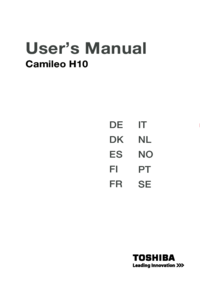

 (75 pages)
(75 pages)







Commentaires sur ces manuels